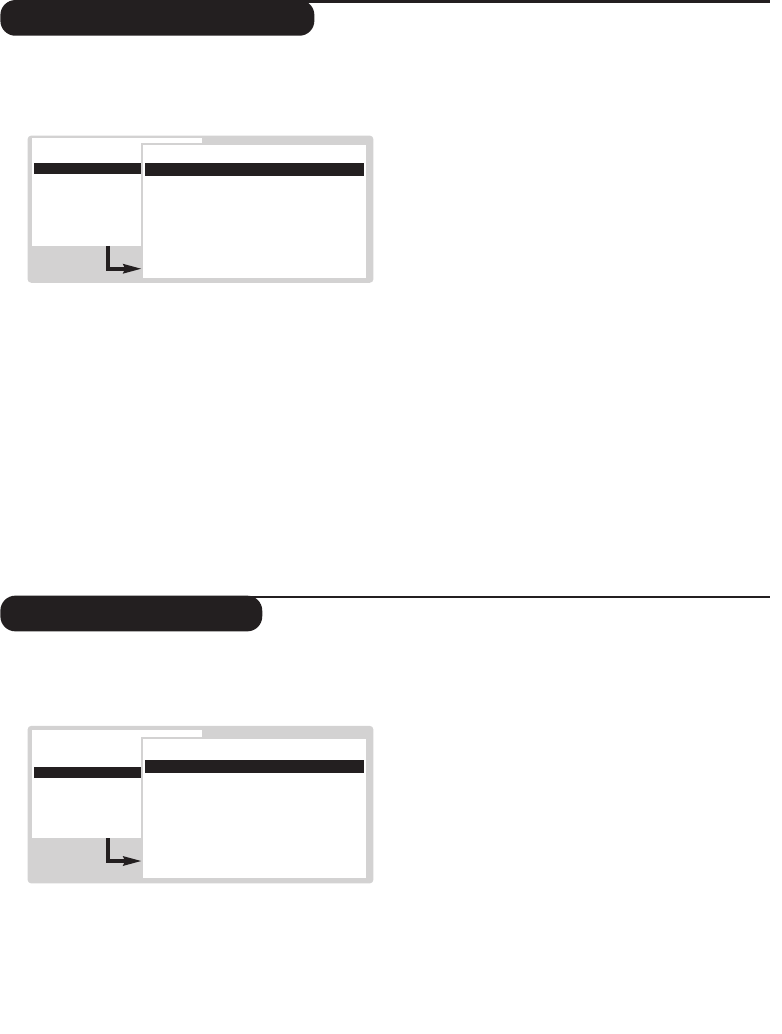6
Réglages de l’image
Réglages du son
& Appuyez sur la touche H.Avec le curseur,
sélectionnez
IMAGE et appuyez sur u.
Le menu
IMAGE apparaît :
é Utilisez le curseur pour régler (les réglages
sont mémorisés automatiquement) :
•
Contraste : agit sur la différence entre les tons
clairs et les tons foncés.
•
Lumière : agit sur la luminosité de l’image.
•
Couleur : agit sur l’intensité de la couleur.
•
Définition : agit sur la netteté de l’image.
•
Teinte : agit sur le rendu des couleurs : Froide
(plus bleue), Normale ou Chaude (plus rouge).
•
Digital Scan * : réduit l’effet de scintillement des
lignes horizontales visible sur certaines images.
•
Options numériques * :
-
100 Hz = traitement 100 Hz de l’image.
-
Digital Scan = 100 Hz + Digital Scan.
-
Mouvement Naturel : 100 Hz + Digital Scan +
Mouvement Naturel
(réduction du scintillement
de l’image et des lignes horizontales et
reproduction plus fluide des mouvements).
- Interpolation :effet Mouvement Naturel plus un
doublement de la résolution verticale qui supprime
les lignes horizontales visibles dans l’image.
Recommandé uniquement pour les images NTSC (60Hz).
• Contraste dynamique : Arrêt, Min, Med (position
optimale) ou
Max. Relève le détail des contrastes
dans les zones claires, moyennes et sombres.
• DNR Réduction de bruit * :permet d’atténuer le bruit
de l’image (la neige), en cas de réception difficile.
*
(disponible uniquement sur certaines versions)
Le réglage
Hue apparaît si vous connectez un
appareil NTSC à l’une des prises péritel.
“ Appuyez plusieur fois sur
H pour quitter.
& Appuyez sur la touche H.Avec le curseur,
sélectionnez
SON et appuyez sur u.
Le menu
SON apparaît :
é Utilisez le curseur pour régler (les réglages
sont mémorisés automatiquement) :
•
Volume : pour ajuster le volume préférentiel.
•
Balance : pour équilibrer le son sur les haut-
parleurs gauche et droit.
•
Aigus / Graves ou Egaliseur graphique (selon
version) : permet de régler la tonalité du son.
•
Volume casque (selon version) :permet de
régler le volume du casque indépendamment
du volume des haut-parleurs du téléviseur.
• AVL (Automatic Volume Leveler): contrôle
automatique du volume qui permet de limiter les
augmentations du son, en particulier lors des
changements de programmes ou des publicités.
• Delta Volume : permet de compenser les
écarts de volume qui existent entre les
différents programmes ou les prises EXT.
Utilisez les touches
@ P # pour comparer
le niveau des différents programmes.
•
Effet Virtual Dolby (selon version) : sélectionnez
avec le curseur gauche/droite le niveau de l’effet
Virtual Dolby.
“ Appuyez plusieur fois sur
H pour quitter.
MENU PRINCIPAL
B
Image
Son
Options
Programmes
IMAGE
B
Contrast
Í
----l-----
Æ
Lumière
Couleur
Définition
Teinte
Digital Scan / Options numériques *
Contraste Dynamique
DNR *
MENU PRINCIPAL
Image
B
Son
Options
Programmes
SON
B
Volume
Í
-----l----
Æ
Balance
Aigus
Graves
Volume casque *
AVL
Delta volume
Effet Virtual Dolby *